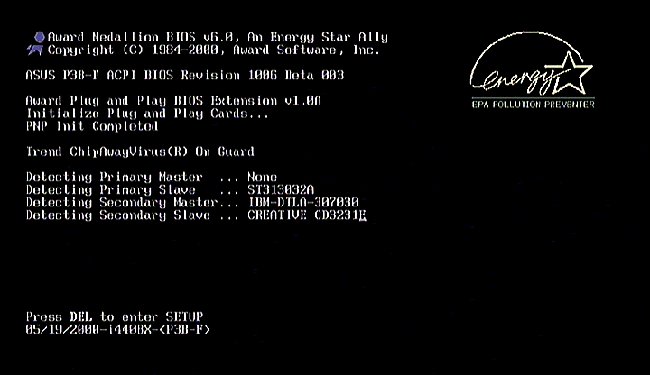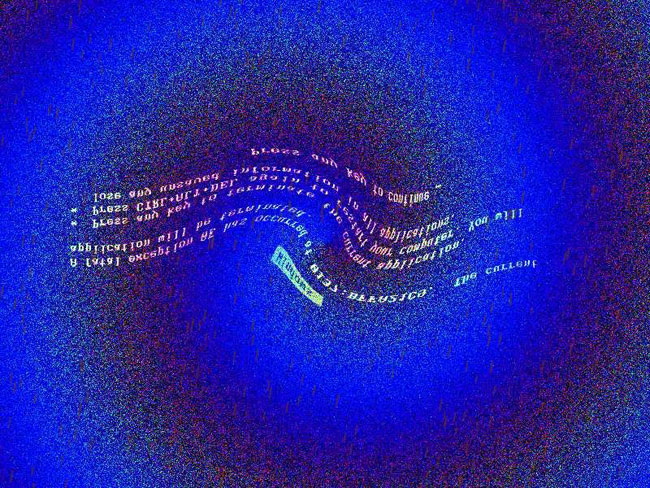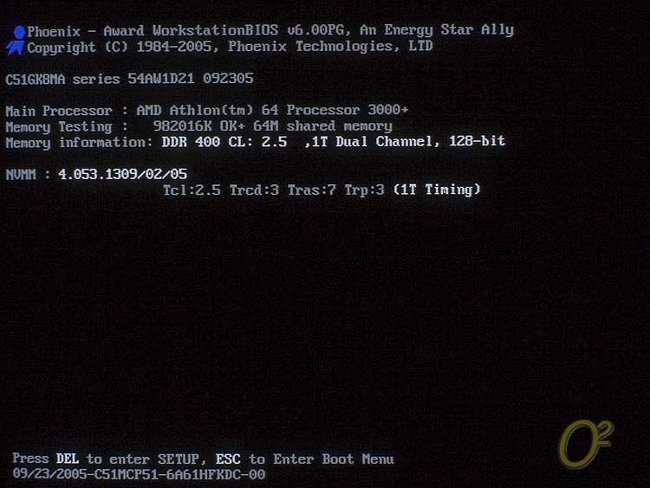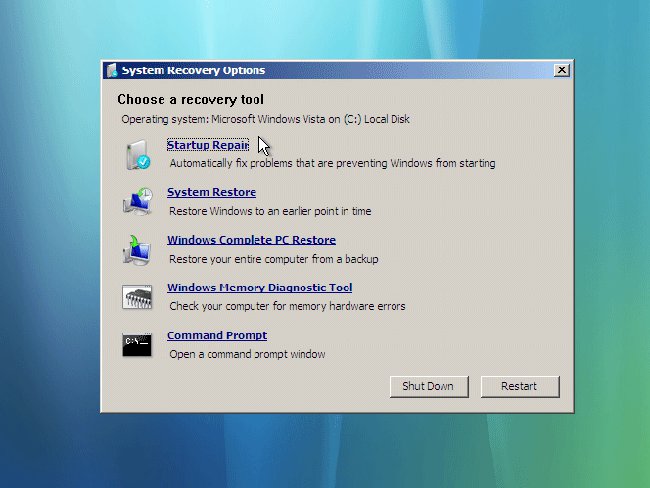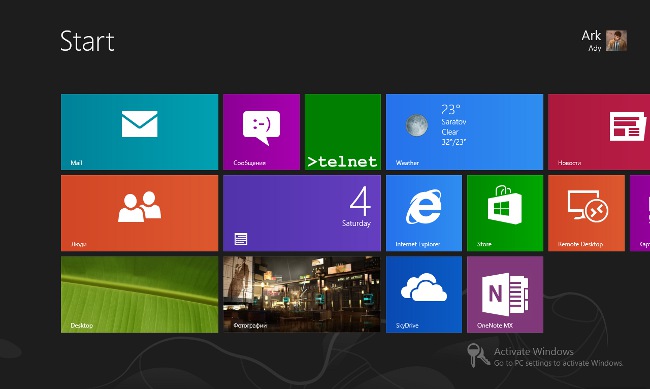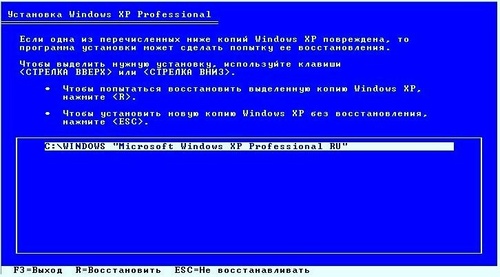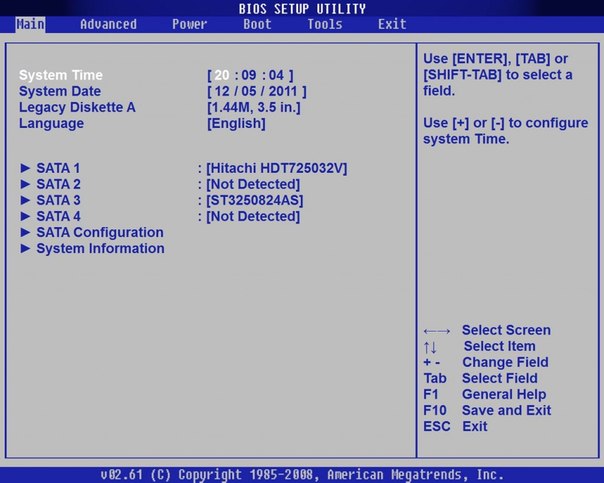कैसे BIOS में लॉग इन करने के लिए?
 कुछ कंप्यूटर समस्याओं को हल करने के लिए, आपको BIOS सेटिंग्स को बदलने की आवश्यकता हो सकती है। BIOS क्या है? कैसे BIOS में लॉग इन करने के लिए? सोवियत देश इस बारे में आपको बताएगा।
कुछ कंप्यूटर समस्याओं को हल करने के लिए, आपको BIOS सेटिंग्स को बदलने की आवश्यकता हो सकती है। BIOS क्या है? कैसे BIOS में लॉग इन करने के लिए? सोवियत देश इस बारे में आपको बताएगा।BIOS क्या है?
BIOS (बुनियादी इनपुट / आउटपुट सिस्टम, मूल इनपुट / आउटपुट सिस्टम) एक विशेष कार्यक्रम है जो एक स्थायी संग्रहण डिवाइस चिप में संग्रहीत है। कंप्यूटर को बूट करने के लिए, विशेष रूप से, BIOS आवश्यक है BIOS के मुख्य कार्य क्या हैं?
इस कार्यक्रम के मुख्य कार्य हैं::
- सभी घटकों का प्रारंभिक परीक्षणपावर-अप के बाद कंप्यूटर (पोस्ट) यदि सभी तत्व ठीक से कार्य करते हैं, तो BIOS बूट डिस्क के बूट सेक्टर में स्थित प्रोग्राम को नियंत्रण स्थानांतरित करता है - यह ऑपरेटिंग सिस्टम को लोड करता है
- में कंप्यूटर हार्डवेयर कॉन्फ़िगरेशन का संग्रहणविशेष चिप CMOS- स्मृति जब आप कंप्यूटर चालू करते हैं, तो BIOS वर्तमान कंप्यूटर कॉन्फ़िगरेशन की तुलना पिछले सहेजा गया है। यदि कॉन्फ़िगरेशन में अंतर है, तो CMOS स्मृति की सामग्री को अपडेट किया गया है। उपयोगकर्ता के हस्तक्षेप के बिना एक कॉन्फ़िगरेशन अपडेट संभव नहीं है, इस स्थिति में, उपयोगकर्ता को बीओओएस सेटअप उपनेमका कॉल करने के लिए आमंत्रित किया गया है ताकि मैन्युअल रूप से पता लगाए गए घटकों के पैरामीटर को निर्दिष्ट किया जा सके। आमतौर पर, उपयोगकर्ता इसे "BIOS में जाएं" कहते हैं
- मापदंडों और कंप्यूटर घटकों या उनके वियोग के संचालन के तरीके के मैनुअल संकेत (BIOS सेटअप का उपयोग करके)
- इनपुट-आउटपुट संचालन के प्रसंस्करण
ये सभी BIOS फ़ंक्शन interrelated और पूरक हैं.
कैसे BIOS में लॉग इन करने के लिए?
सामान्य उपयोगकर्ता के मुंह में, "BIOS में जाएं" का मतलब है "BIOS सेटअप उपनेमका चलाएं"। जैसा कि ऊपर उल्लेख किया गया है, यह उपनेम कंप्यूटर के व्यक्तिगत हार्डवेयर घटकों के संचालन को कॉन्फ़िगर करने के लिए कार्य करता है।
समझने के लिए कैसे BIOS दर्ज करने के लिए, आपको समझने की आवश्यकता है, कंप्यूटर बूट कैसे करता है?। जब हम पहली बार में पावर बटन दबाते हैंकतार उपकरणों को आरंभ और जांचता है सबसे पहले, यह एक प्रोसेसर और रैम मॉड्यूल की उपस्थिति का पता चलता है। इसके बाद, वीडियो एडाप्टर (वीडियो कार्ड) को आरम्भिक और परीक्षण किया जाता है। अक्सर मॉनिटर स्क्रीन पर आप वीडियो कार्ड (प्रकार, मेमोरी आकार, आदि) के पैरामीटर देख सकते हैं, लेकिन ये संदेश प्रदर्शित नहीं हो सकते।
तब BIOS स्थापित की मात्रा निर्धारित करता हैरैम और प्रोसेसर प्रकार, इन उपकरणों की जांच करता है इसी स्तर पर, आईडीई / एसएटीए डिवाइस, विस्तार कार्ड (आईडी कार्ड) को आरम्भिक और परीक्षण किया जाता है, और प्लग और प्ले के अनुरूप उपकरणों की खोज की जाती है। प्रारंभ और सभी उपकरणों के सत्यापन के बाद प्रदर्शित किया जाता है हार्डवेयर कॉन्फ़िगरेशन तालिका (अधिकांश BIOS संस्करणों में), और ऑपरेटिंग सिस्टम बूट करने के लिए शुरू होता है।
आमतौर पर, सिस्टम BIOS में प्रवेश करने का सुझाव देता है (अन्यप्रारंभिक आरंभीकरण के समय, स्वयं-परीक्षण (POST) के बाद BIOS सेटअप चलाएं) ज्यादातर मामलों में, कंप्यूटर स्क्रीन पर एक शिलालेख दिखाई देता है जो आपको BIOS सेटअप दर्ज करने के लिए प्रेरित करता है (उदाहरण के लिए, SETUP दर्ज करने के लिए DEL दबाएं)। आपको केवल निर्देश निष्पादित करने और कंप्यूटर कुंजीपटल पर डेली (हटाएं) कुंजी दबाकर दर्ज करना होगा जब तक कि शिलालेख गायब नहीं हो जाता।
कभी-कभी यह संदेश प्रदर्शित नहीं होता है। इस मामले में BIOS तक कैसे पहुंचें? आपको कंप्यूटर चालू करने की आवश्यकता है, और जैसे ही कुंजीपटल आरंभ होता है (यह नम्बर लॉक, कैप्स लॉक और स्क्रॉल लॉक संकेतक को चमकता करके निर्धारित किया जा सकता है), एक पंक्ति में कई बार DEL कुंजी दबाएं काम नहीं किया? शायद आपके BIOS में, BIOS सेटअप को अन्य कुंजी संयोजनों से कहा जाता है यह ऐसी चाबियाँ और संयोजन हो सकता है:
- एफ 1 - फीनिक्स BIOS के व्यक्तिगत संस्करणों के लिए
- F2 - फीनिक्स BIOS और इंटेल मदरबोर्ड के अलग-अलग संस्करणों के लिए
- एफ 10 - फीनिक्स BIOS के व्यक्तिगत संस्करणों के लिए
- Esc
- Ctrl + Alt + Esc
- Ctrl + Alt + Ins
- Ctrl + Alt
यदि इन कुंजी संयोजनों को बूट समय पर निर्दिष्ट नहीं किया जाता है, तो वे हो सकते हैं अपने कंप्यूटर या मदरबोर्ड के लिए मैनुअल ढूंढें। हालांकि, डेल कुंजी सबसे ज्यादा बनी हुई हैसामान्य विकल्प कभी-कभी एक एकल कुंजीस्ट्रोक या कुंजी संयोजन BIOS में जाने के लिए पर्याप्त नहीं है। लगभग 10 सेकेंड के लिए चाबी या संयोजन के बारे में 10-15 बार प्रेस करना सबसे अच्छा है।
हम आपको याद दिलाते हैं कि अत्यधिक आवश्यकता के बिना BIOS पैरामीटर को बदलने की अनुशंसा नहीं की जाती है!